ESP32 - Variation de l'intensité d'une LED par potentiomètre
Ce tutoriel vous explique comment utiliser l'ESP32 avec le potentiomètre pour modifier la luminosité d'une LED.
Si vous souhaitez déclencher une LED lorsque la tension du potentiomètre atteint un seuil, consultez le tutoriel ESP32 - Potentiomètre déclenche LED..
Préparation du matériel
Ou vous pouvez acheter les kits suivants:
| 1 | × | Kit de Démarrage DIYables ESP32 (ESP32 inclus) | |
| 1 | × | Kit de Capteurs DIYables (30 capteurs/écrans) | |
| 1 | × | Kit de Capteurs DIYables (18 capteurs/écrans) |
Note d'achat: Pour simplifier le processus de câblage, nous recommandons d'utiliser le LED Module, qui est livré avec une résistance intégrée.
À propos des LED et des potentiomètres
Nous disposons de tutoriels spécifiques sur les LED et les potentiomètres. Chaque tutoriel contient des informations détaillées et des instructions étape par étape sur le brochage du matériel, le principe de fonctionnement, les connexions de câblage à l'ESP32, le code ESP32... Pour en savoir plus, consultez les liens suivants :
Diagramme de câblage
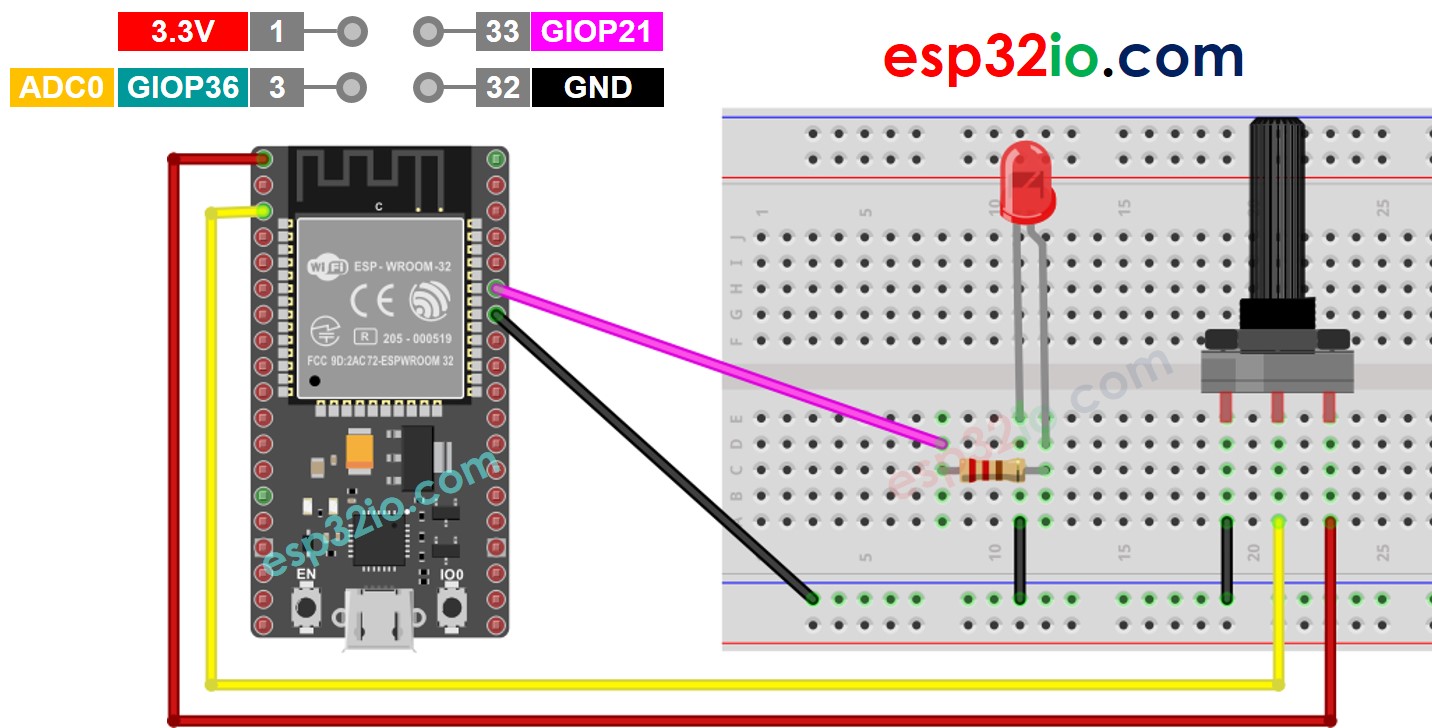
Cette image a été créée avec Fritzing. Cliquez pour agrandir l'image.
Si vous ne savez pas comment alimenter l'ESP32 et d'autres composants, consultez les instructions dans le tutoriel suivant : Comment alimenter l'ESP32..
Comment programmer
- Lit l'entrée sur la broche analogique (valeur entre 0 et 4095)
- L'ajuste à la luminosité (valeur entre 0 et 255)
- Règle la luminosité de la LED
Code ESP32
Étapes rapides
- Si c'est la première fois que vous utilisez ESP32, consultez Installation du logiciel ESP32..
- Copiez le code ci-dessus et collez-le dans Arduino IDE.
- Compilez et téléchargez le code sur la carte ESP32 en cliquant sur le bouton Upload dans Arduino IDE
- Ouvrez le moniteur série sur Arduino IDE
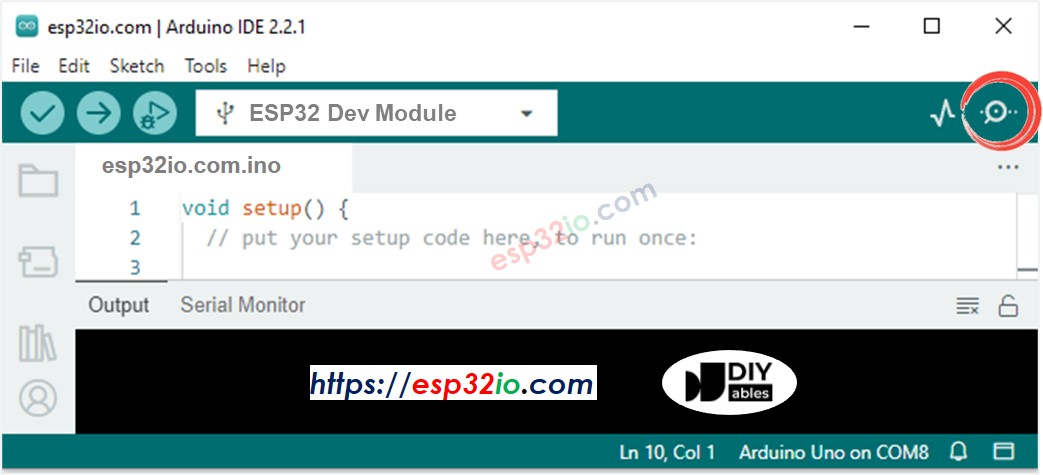
- Tournez le potentiomètre
- Voyez la LED diminuer progressivement
- Regardez le résultat sur le moniteur série. Il ressemble à ce qui suit :
